今天我们来学习一下吧,有不清楚的小伙伴,一起来学习一下吧。

我们先双击打开我们的软件
然后我们输入我们淘宝的账号密码登陆我们的软件
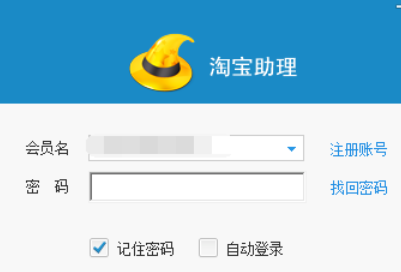
接着我们直接来到我们的淘宝助理的主程序。
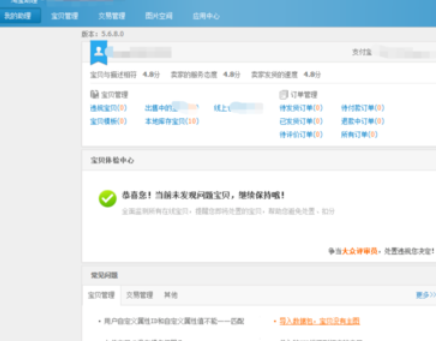
这个时候我们点击上边的宝贝管理的选项
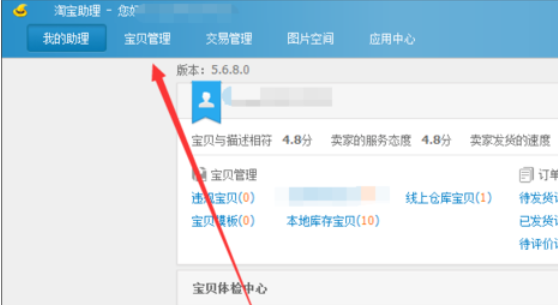
然后切换上边的批量编辑的选项

我们在批量编辑里面找到宝贝分类的选项
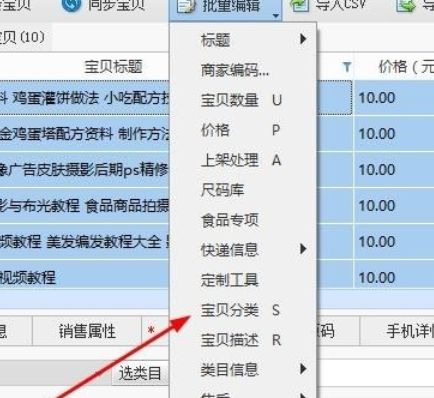
淘宝助理相关攻略推荐:
淘宝助理怎么使用?淘宝助理操作教程分享
淘宝助理怎样编辑发货单模板?编辑发货单模板教程分享
淘宝助理怎么设置打印快递单?打印快递单操作流程详解
最后一步我们设置到你准备放置的分类就好了。
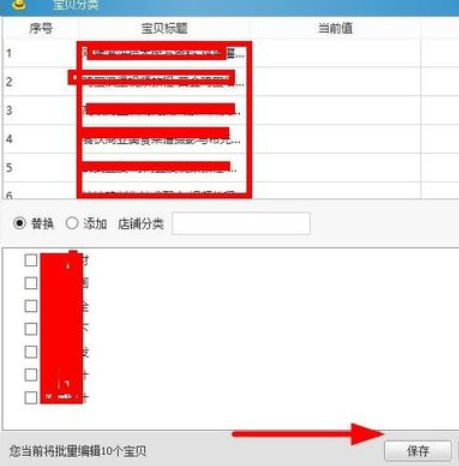
看完了上文为你们描述的,你们是不是都明白了呀!
